가끔 고급 안드로이드 태블릿에 대한 신제품 소식이 흥미로울 때가 있다. 안드로이드 태블릿이 대체로 가격 대비 좋은 성능비를 강조해 왔지만, 오히려 안드로이드 환경을 제대로 경험할 수 있는 완성도 높은 제품이 하나쯤은 있었으면 해서다. 무엇보다 좋은 만듦새를 가진 레노버 탭 P11 프로는 그 후보 중 하나였는데, 마침내 국내 무대에 데뷔했다.
원래 레노버탭 P11 프로는 태블릿 본체만 따로 판매되지만, 국내에선 본체와 키보드, 스타일러스 펜까지 모두 한 패키지에 담은 세트만 판매된다. 아마도 고급형 안드로이드 태블릿을 기대했던 이들에게 좀 과한 구성처럼 보인다. 나중에 키보드가 필요할 때 구입하려 했거나, 다른 블루투스 키보드를 쓰려는 이들에게 구성에 따른 비용 증가는 분명 부담스러운 부분일 수 있다. 무엇보다 레노버 탭 P11 프로의 묶음 가격이 중급형 노트북에 버금가다보니 다른 선택지에 흔들릴 듯하다.

다만, 레노버는 태블릿만 필요로 하는 이들보다 인터넷을 통해 영상 강의나 원격 수업을 듣고 내용을 정리하려는 이들에게 맞는 구성품은 모두 담으려는 의도로 이런 패키지를 구성한 것으로 여겨진다. 안드로이드 태플릿으로도 쓰다가 키보드로 입력하거나 채팅을 하고, 펜으로 메모나 간단한 창작 도구를 원하는 이들이 따로 구매하는 것보다 좀더 값싸게 올인원 패키지로 묶는 것이 더 낫다고 판단했던 모양이다. 이러한 제조사 의도가 얼마나 적중할 지 예상은 어렵지만, 안드로이드 앱을 자주 써야 하는 작업 환경이라면 고민이 될 법하다.
일단 그 고민은 접어 두고, 패키지에서 레노버 탭 P11 프로 본체를 꺼내 둘러보니 만듦새는 제법이다. 메탈 소재를 정밀 가공해 다듬은 터라 모든 면이 매끄럽고 단단한 느낌을 그대로 살렸다. 네 귀퉁이를 둥글게 잘 돌려 깎은 데다 각진 부분도 살짝 다이아몬드 커팅으로 처리한 터라 다른 태블릿과 유사한 느낌을 최대한 줄였다. 본체 두께는 얇으나 강성 재질 때문에 형태를 단단하게 잡아준다.

레노버 탭 P11 프로는 11.5인치 화면을 썼다. 다만, 16대 10 화면비라 가로로 잡으면 넓고, 세로로 잡으면 길죽하다. 아무래도 영상에 좀더 최적화하려는 의도로 화면비를 정한 듯하나, 그렇다해도 가로로 넓은 인상 자체가 사라지진 않는다. 상하좌우 화면 테두리 두께는 동일하고 테두리 때문에 태블릿이 더 넓어지는 착시 현상은 거의 없다. 때문에 본체만 들었을 땐 크기나 무게 부담은 거의 없다.
물론 가볍다는 것도 본체 뒤에 보호 및 거치를 위한 킥 스탠드를 붙이고 착탈식 키보드를 달기 전 이야기다. 자석식으로 쉽게 붙일 수 있는 킥스탠드와 키보드까지 모두 더하면 두께와 무게가 늘어나는 건 불가피하다. 그렇더라도 노트북만큼 두꺼워지거나 무거워지는 것은 아니니 크게 염려할 건 없지만, 천 소재로 두른 킥 스탠드와 키보드를 달면 원래 본체가 갖고 있던 딱딱한 분위기가 지워지고, 부드러운 느낌의 제품으로 이미지가 바뀐다.

그런데 킥 스탠드를 탭 P11 프로 뒤에 붙였을 때 한가지 안타까운 점이 있다. 킥 스탠드를 붙이고 떼는 건 어렵지 않도록 설계한 점은 바람직하면서도 본체 뒤와 킥 스탠드가 완전히 밀착하진 않는다. 뒤쪽 상단의 양쪽 귀퉁이 살짝 들뜨는데, 기능적으로 문제 없다 해도 어쩐지 완성도가 떨어지는 기분이다.
그래도 키보드의 만듦새는 상대적으로 좋다. 안드로이드 태블릿에 탈착하는 주변 장치의 수준이 그럼 그렇지라며 깎아 내릴 게 거의 없다. 거의 노트북 키보드를 다루는 듯한 기분이 들 만큼 키의 배치와 누르는 깊이까지 잘 조율되어 있다. 키보드를 붙이면 자연스럽게 포고 단자끼리 붙어 곧바로 쓸 수 있다. 태블릿의 크기로 인해 터치 패드의 면적이 넉넉치 않은 점만 빼면 말이다. 다만 킥 스탠드를 충분히 눕히지 않은 상태에서 타이핑 하면 키보드와 본체를 연결하는 부위의 아래 부분이 살짝 들린 탓에 본체가 흔들거리는 게 흠이다.

키보드와 킥 스탠드를 모두 거치한 뒤 레노버 탭 P11 프로의 전원을 켜고 몇 단 계의 설정을 거치니 홈 화면이 뜬다. 홈 화면의 아이콘이나 위젯 배치는 여느 안드로이드 태블릿과 별 달라 보이진 않는 듯하나, 잠시 둘러보니 기본 홈 UI의 다른 점을 어렵지 않게 찾을 수 있다. 대부분의 안드로이드 태블릿은 안드로이드 스마트폰과 비슷함 홈 UI를 갖고 있지만, 레노버 탭 P11 프로의 홈 하단부는 마치 윈도의 작업 표시줄을 본뜬 듯하다. 홈, 돌아가기, 최근 앱 버튼을 맨 왼쪽 하단 모서리에 모아 놓았고, 지금 실행 중인 앱이 그 오른쪽으로 순서대로 표시된다. 때문에 여러 앱을 실행한 상태에서 앱 전환이 상대적으로 쉽다.
또한 레노버 탭 P11 프로에서 앱을 실행하면 모든 앱이 창 모드로 뜬다. 대부분의 안드로이드 앱은 실행 즉시 전체 화면으로 표시되는 것과 대조적이다. 창 모드 실행은 여러 앱을 한 화면에 띄운 채로 작업할 때 유리하다. 세로 모드만 지원하는 일부 앱을 제외하고 창 크기는 자유롭게 조절할 수 있고 각 앱마다 전체 화면으로 키우거나 닫을 수 있는 버튼들이 윈도처럼 창 오른쪽 상단에 배치돼 있다.

하지만 11인치가 조금 넘는 크기의 화면에서 창 모드는 조금 버거워 보인다. 특히 데스크톱 모드에서 실행하는 앱마다 창 모드로 뜨는 것은 그렇다 쳐도 창을 닫을 때 크기를 기억하지 않기 때문에 앱 실행 후 창 크기를 조절하는 게 하나의 일이 되어 버린다. 물론 앱을 왼쪽 끝이나 오른쪽 끝으로 이동하면 화면 절반으로 자동 확대되지만, 앱 실행 때마다 이런 일을 반복하는 것은 효율적이지 않다. 또한 아래 작업 표시줄이 차지하는 공간 때문에 실제 앱 공간은 더 좁아지나, 작업 표시줄의 위치를 오른쪽이나 왼쪽으로 옮길 수 있는 방법은 없다.
데스크톱 화면 모드에서 키보드 입력은 큰 불편은 없지만, 트랙패드에서 두 손가락까지만 인식하는 게 약간 답답하다. 한 손가락으로 커서 이동과 터치를 할 수 있고, 두 손가락으로 스크롤을 한다. 부드러움이나 정확도는 괜찮은 편이다. 그러나 이미 상당 수의 노트북이나 태블릿용 키보드의 트랙패드는 3개의 손가락을 인식해 화면 전환이나 앱 축소 등 다양한 기능을 수행하고 있는 점에 비하면 트랙패드의 기본 역할 이상은 하지 못한다.
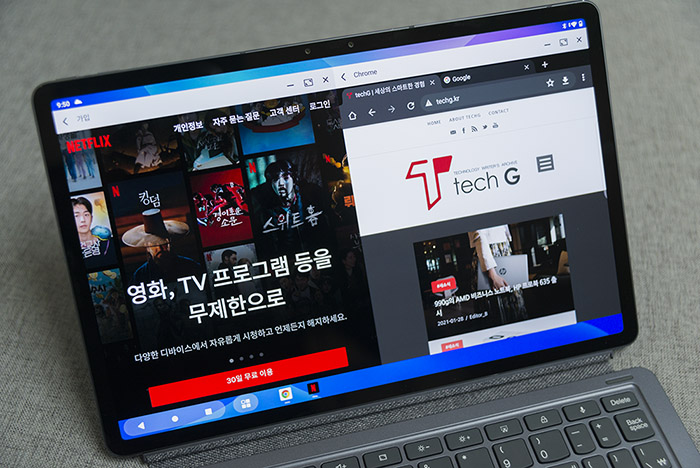
태블릿 모드로 쓸 땐 키보드를 떼어야 한다. 키보드를 뒤로 올려 접는 게 어려워서다. 키보드를 떼면 UI는 일반 안드로이드 모드로 돌아온다. 긴 화면비로 인해 가로로 들 땐 넓은 느낌이고, 세로로 들땐 길죽해 보인다. 확실히 키보드와 킥스탠드를 뗀 태블릿으로 들 때가 더 편하다. 또한 11.5인치 OLED 화면에 2,560×1,600에 이르는 제법 많은 픽셀을 담고 있어 글자나 이미지는 꽤 선명하다. HDR 10 및 돌비 비전이 있어 고화질 영상을 보는 재미도 쏠쏠하고 무엇보다 4개의 JBL 스피커에서 들리는 음량이나 음질이 작은 태블릿 치고는 제법이다.
하지만 많은 픽셀을 가진 화면에서 여러 앱을 다루는 게 약간 힘겨운 느낌도 든다. 영상이나 이미지는 선명하지만, 실시간으로 3D 모델을 그려내는 게임에선 부드러움이 많이 줄어든다. 퀄컴 스냅드래곤 730G 프로세서의 성능은 대부분의 앱을 실행하는 데 무리는 없지만, 그렇다고 놀라운 성능을 체감케 할 정도는 아닌 것이다. 물론 게임을 실행 못할 정도는 아니지만, 적어도 게임을 위한 도구로 합격점을 줄 정도는 아니다. 6GB 램, 128GB 저장 공간도 게임보다는 다른 활용에 더 잘 어울린다. 어쩌면 이러한 성능에 아이를 위한 키즈 스페이스(아이들을 위한 전용 모드)를 넣은 것은 이 제품이 목표로 삼은 수요층이 누구인지 보여주는 예일 것이다.

실제로 레노버 탭 P11 프로는 게임보다 원격 교육에 더 특화된 인상이 짙다. 앞서 키보드와 펜을 세트로 묶어서 그런 것이 아니라 원격 교육을 위한 추가 기능이 들어 있어서다. 키보드를 연결했을 때 오른쪽 끝에 작은 슬라이드 메뉴가 숨겨져 있는데, 이를 열면 화면 녹화, 화면 자르기, 뷰티 모드, 태블릿 모드 등이 나타난다. 화면 녹화는 원격 교육을 받을 때 화면을 녹화하거나 반대로 원격 교육을 위해 화면을 녹화할 수 있다. 이 때 펜으로 메모를 남기거가 중요한 내용을 강조하는 등 활용할 수 있다. 뷰티 모드는 이용자의 얼굴에 이른바 ‘포샵’ 효과를 넣어 잡티 없이 좀더 화사하고 부드럽게 보여준다. 이 기능은 영상 통화에서도 잘 작동하는데, 그만큼
레노버 프리시전 펜 2는 마치 6면을 가진 연필처럼 생겼는데, 각진 면이 있어 안정적으로 잡을 수 있다. 프리시전 펜 2의 펜촉은 딱딱하다 말하긴 어렵고, 화면을 움직이는 반응도 좋다. 펜을 누르는 압력에 따른 선의 변화도 제법 자연스럽고 빠르다. 이 펜은 태블릿에 직접 거치할 수 없고, 전용 홀더를 태블릿 킥스탠드 뒤에 접착한 뒤에 거치해야 한다. 초소형 배터리를 쓰던 이전 방식과 다르게 USB로 충전하는 방식을 적용했다.

카메라는 후면에 두 개, 전면에 얼굴 인식을 위해 2개의 카메라를 달았다. 후면은 1,300만 화소 일반 카메라와 500만 화소 초광각 카메라가 있는데, 기록을 위한 일상적인 용도 이상의 새로운 기능이나 성능은 발견하기 어렵다. 흥미로운 점은 전면의 듀얼 800만 화소 카메라다. 이 카메라는 얼굴 인식을 위해 탑재된 것으로 잠금 해제나 이용자 인증에 좀더 정확하게 반응한다. 전원 버튼에 지문 인식 기능이 있어 이것으로 잠금 해제가 더 나을 수도 있지만, 이 태블릿을 가족이 공유할 때 각 계정별로 얼굴 인식을 해놓으면 레노버 탭 P11 프로를 켤 때 인증된 얼굴로 해당 이용자의 앱과 화면 모드로 곧바로 전환된다.
레노버는 탭 P11 프로가 영상 기준 최대 15시간 동안 작동한다고 이야기했는데, 실제 영상을 기준으로 측정해 보니 그 정도 시간은 작동할 듯하다. 와이파이로 연결한 상태에서 유튜브의 1080P 영상을 재생해 본 결과 한 시간에 평균 6~7% 정도의 배터리를 소모하는 것으로 확인했으니 말이다. 물론 영상이 아니라 다른 작업을 한다면 배터리 시간은 더 늘거나 줄어들 수 있는데, 적어도 무선 랜을 통한 원격 작업에 요구된 기초 체력은 갖춘 셈이다.
 여기까지 확인한 레노버 탭 P11 프로는 확실히 수요층을 고려한 구성을 내세운 것은 분명해 보인다. 다양한 영상 환경을 중심으로 원격 교육을 해야 하는 학생들에게 필요한 소프트웨어와 인터페이스, 주변 장치 같은 도구를 챙긴 것을 보면 이런 결론을 얻는 것은 어렵지 않다.
여기까지 확인한 레노버 탭 P11 프로는 확실히 수요층을 고려한 구성을 내세운 것은 분명해 보인다. 다양한 영상 환경을 중심으로 원격 교육을 해야 하는 학생들에게 필요한 소프트웨어와 인터페이스, 주변 장치 같은 도구를 챙긴 것을 보면 이런 결론을 얻는 것은 어렵지 않다.
다만, 레노버 탭 P11 프로의 구성 수준이 고품질 안드로이드 태블릿을 찾는 수요에 알맞다고 주장하긴 힘들 듯하다. 비록 레노버 탭 P11 프로가 좋은 만듦새와 미디어 기능성에 대해 높은 점수를 주더라고 고성능까지 담은 안드로이드 태블릿에 대한 욕구를 뒷받침할 만한 변수는 없으니까. 즉, 그 방향으로 눈길을 돌리지만 않으면 되는 일이지만, 나는 그럴 자신이 없는 사람인 듯하다.
덧붙임 #
- 이 글은 techG에 기고한 글로 원본과 일부 내용이 다를 수 있습니다.
- 스킨 오류로 이 곳에 공개된 모든 글의 작성일이 동일하게 표시되고 있습니다. 이 글은 2021년 2월 26일에 공개되었습니다.

Be First to Comment